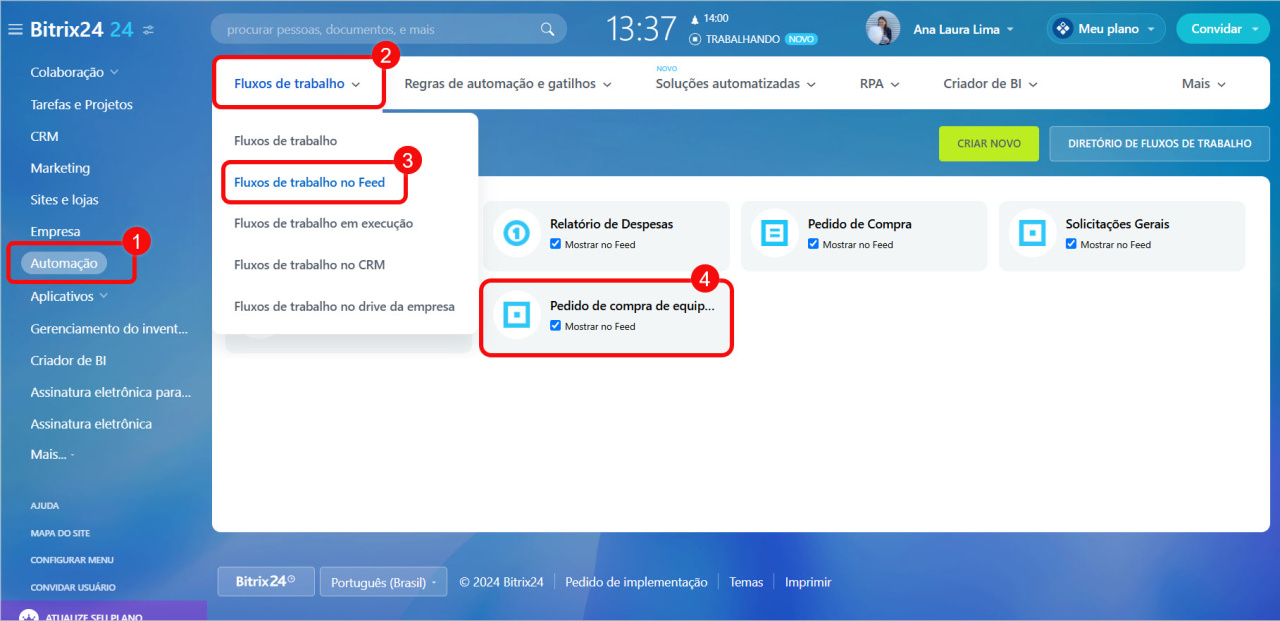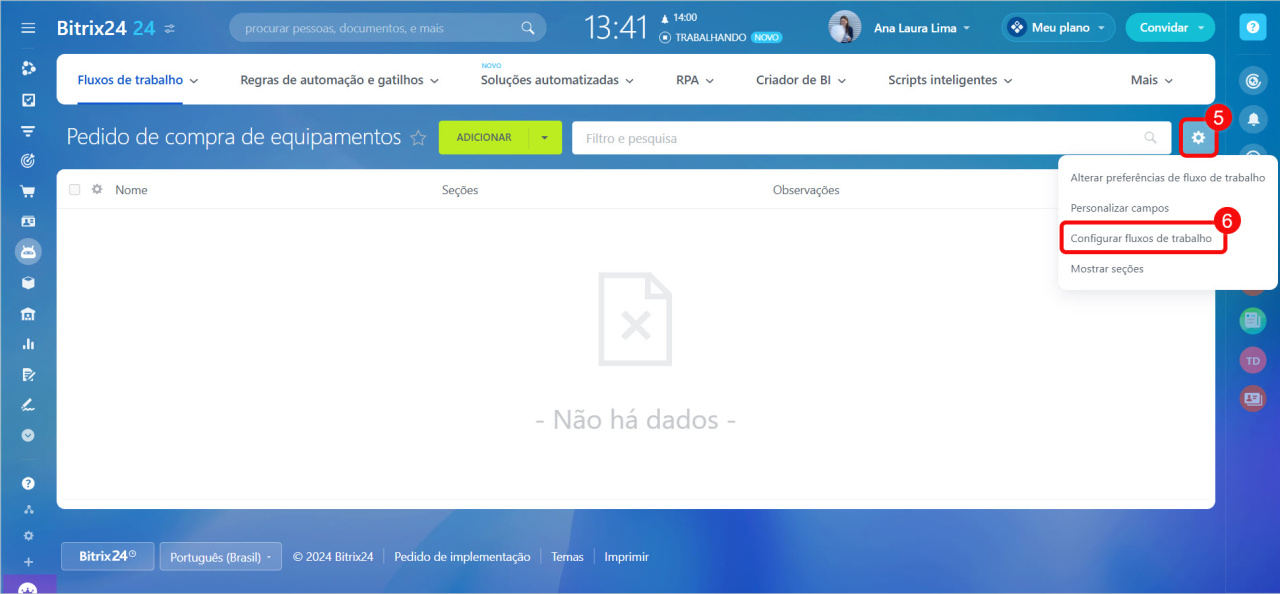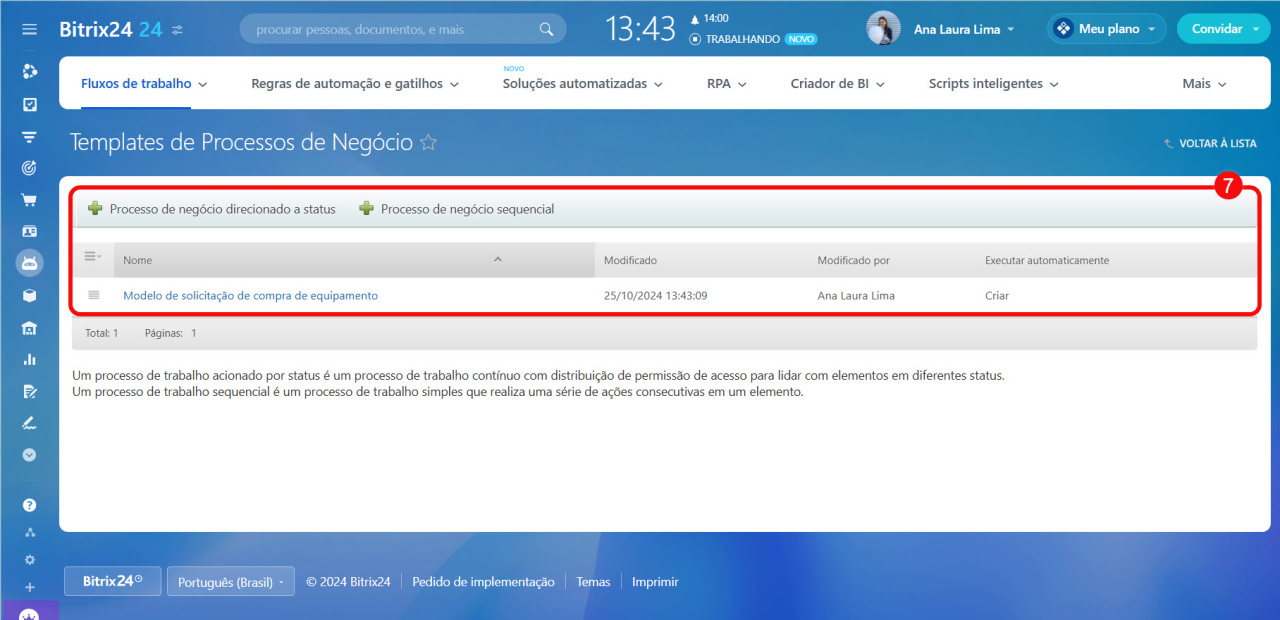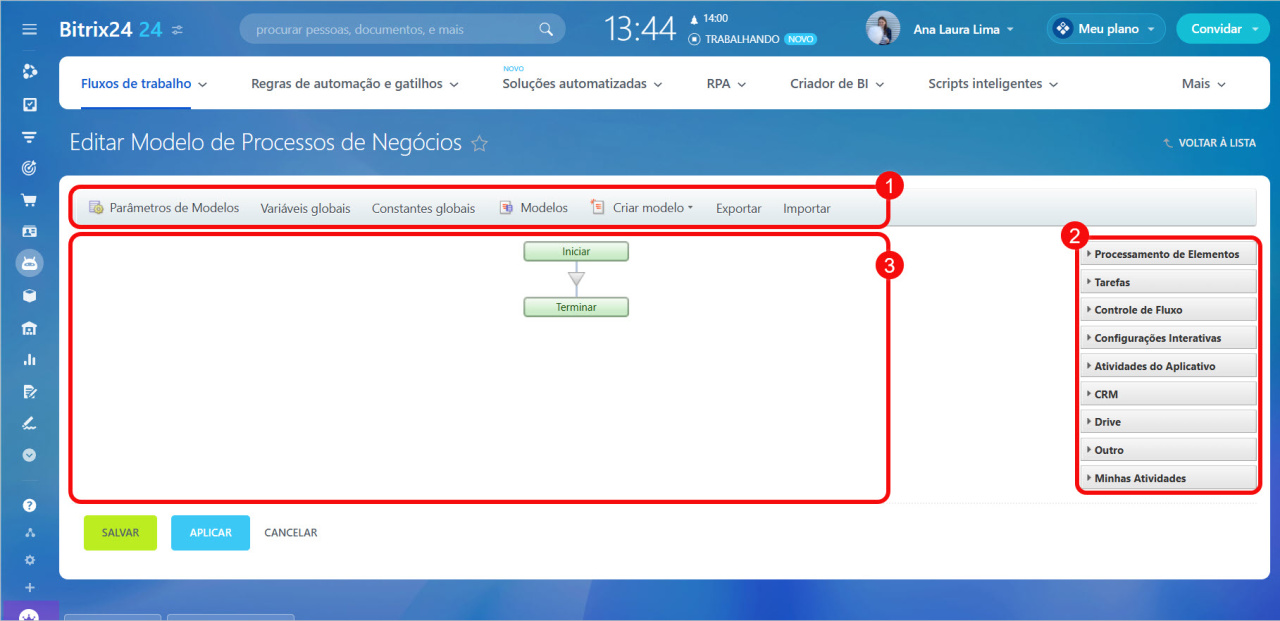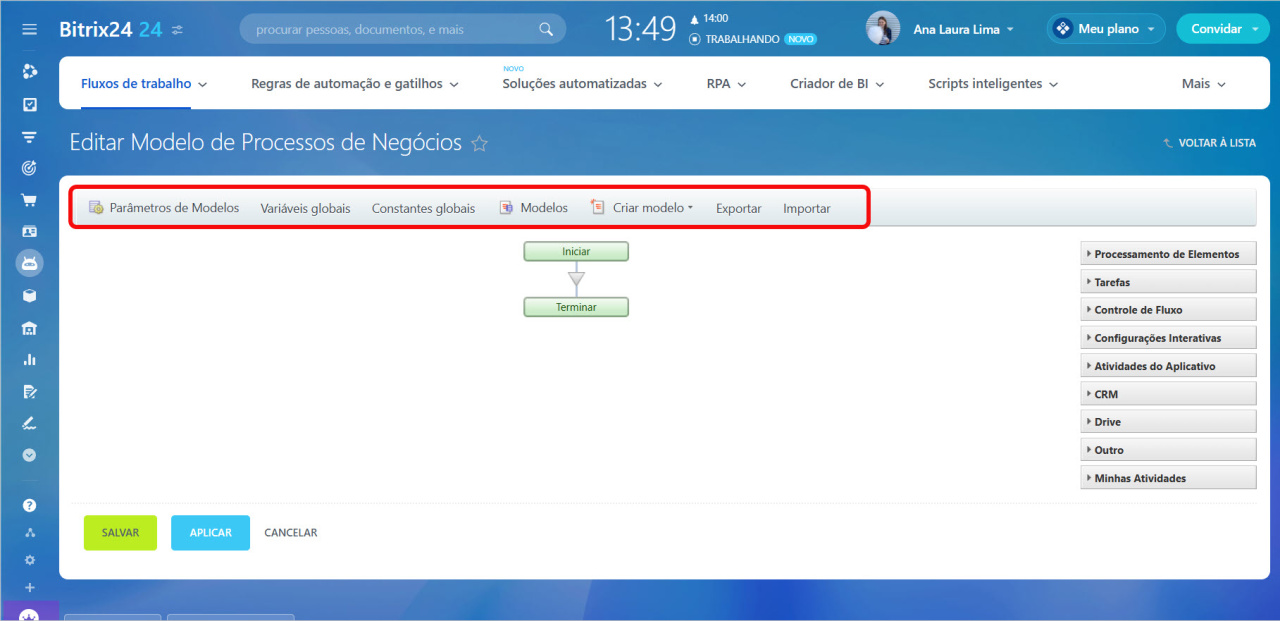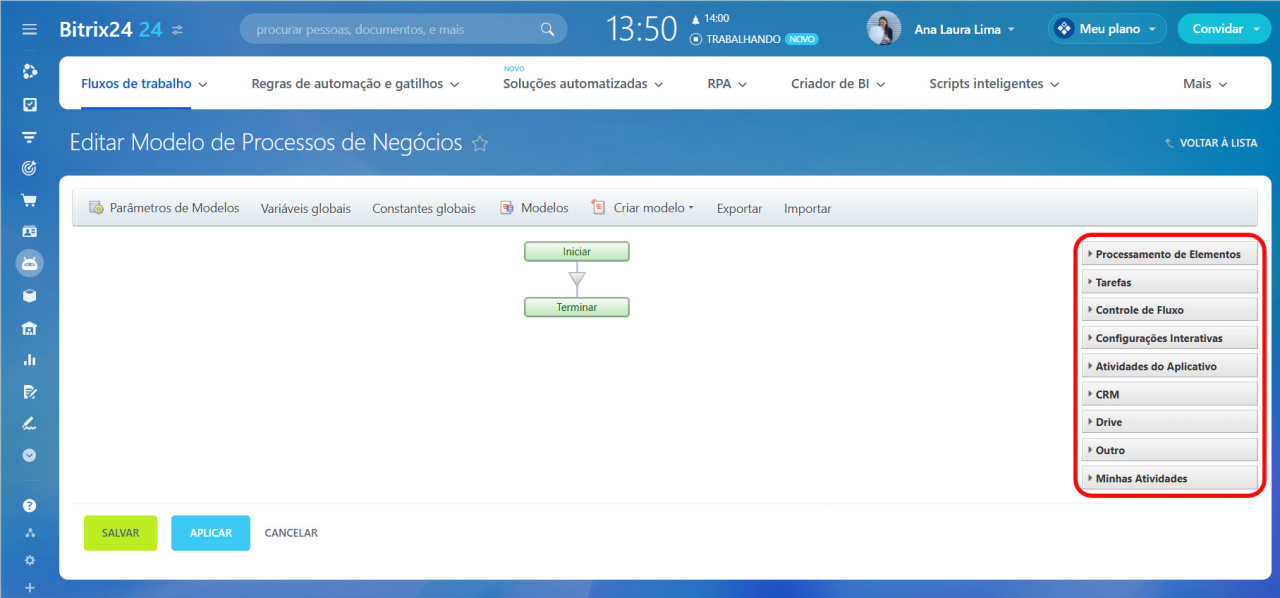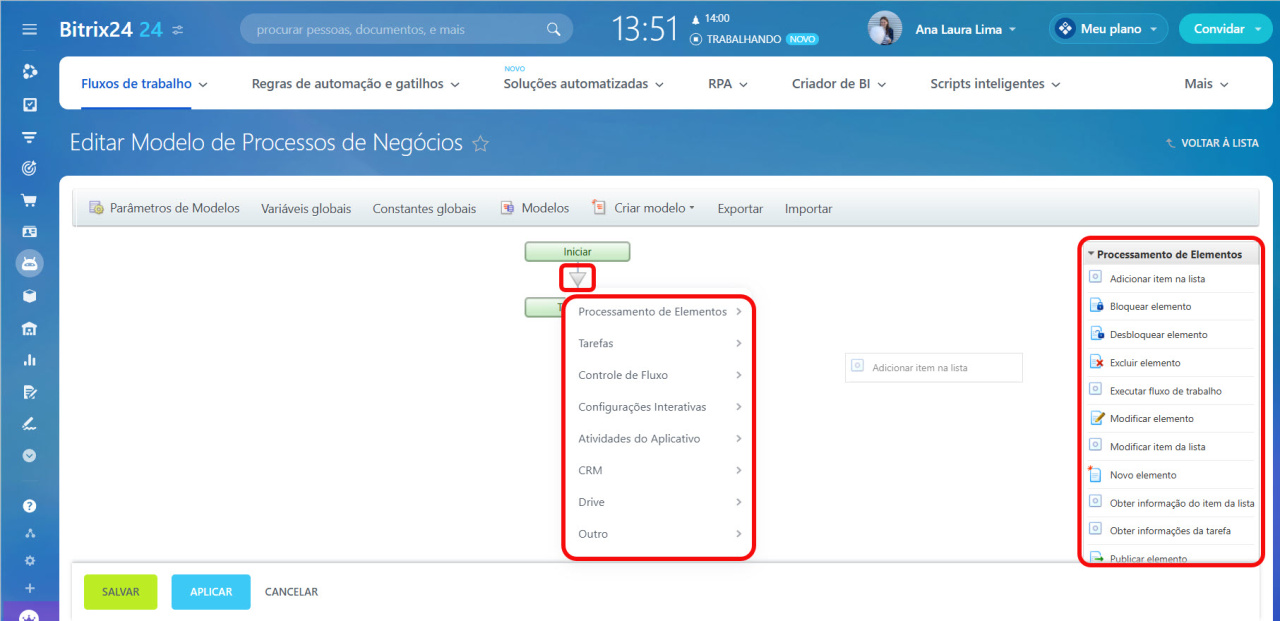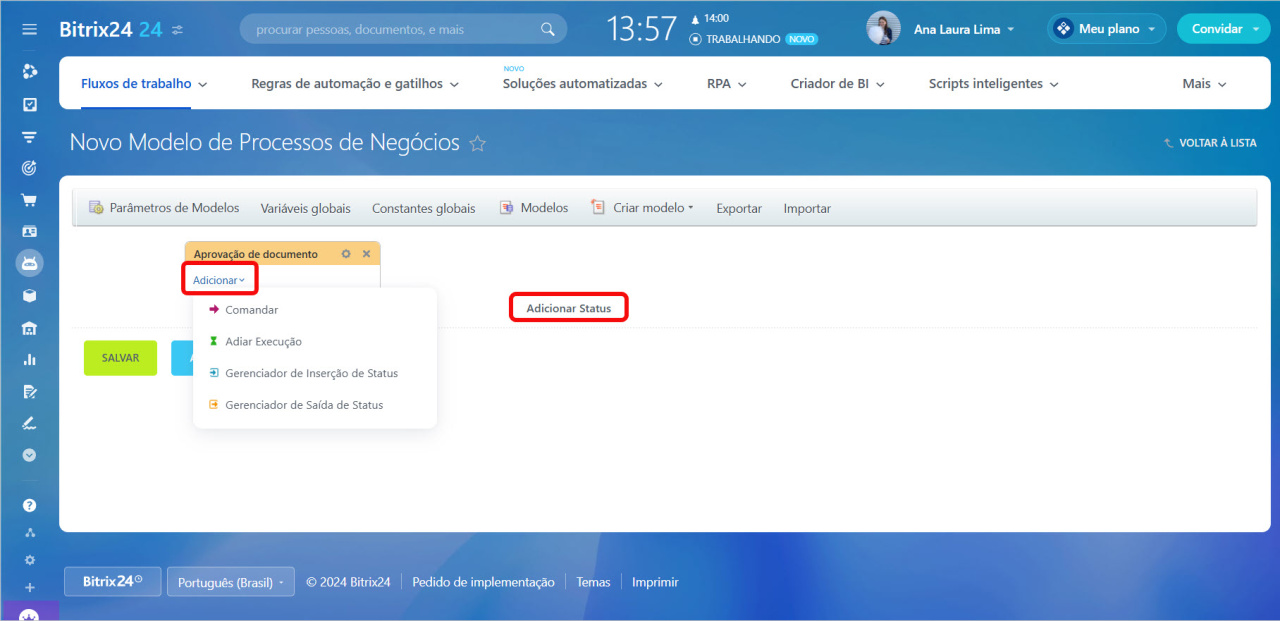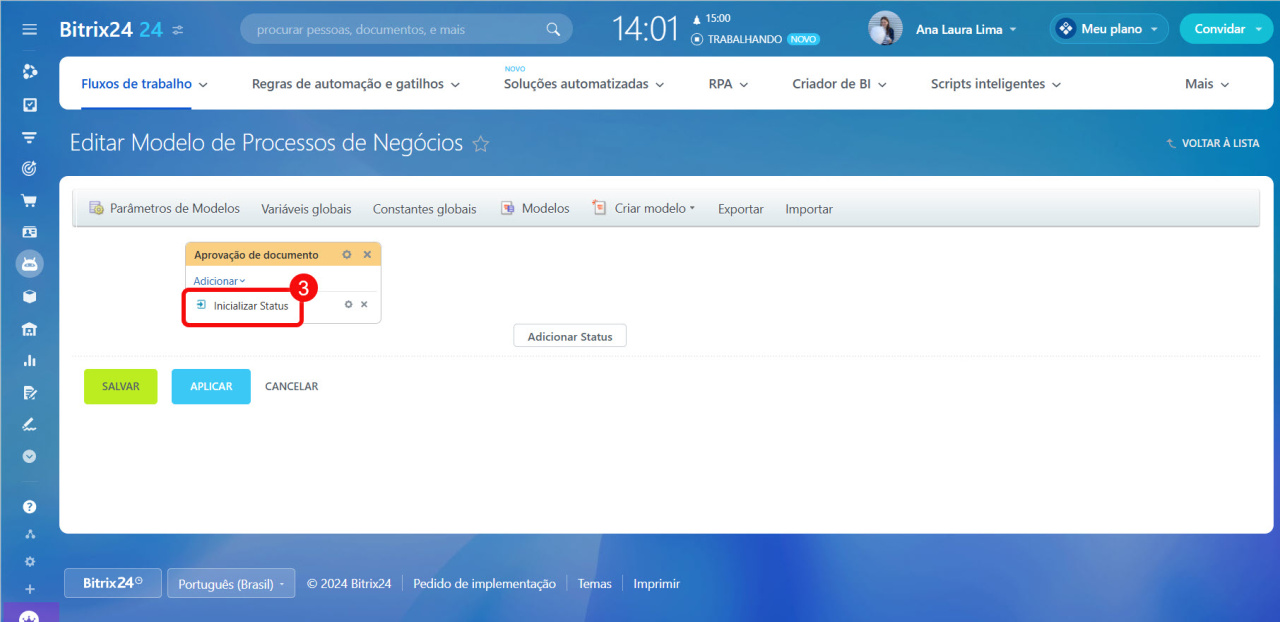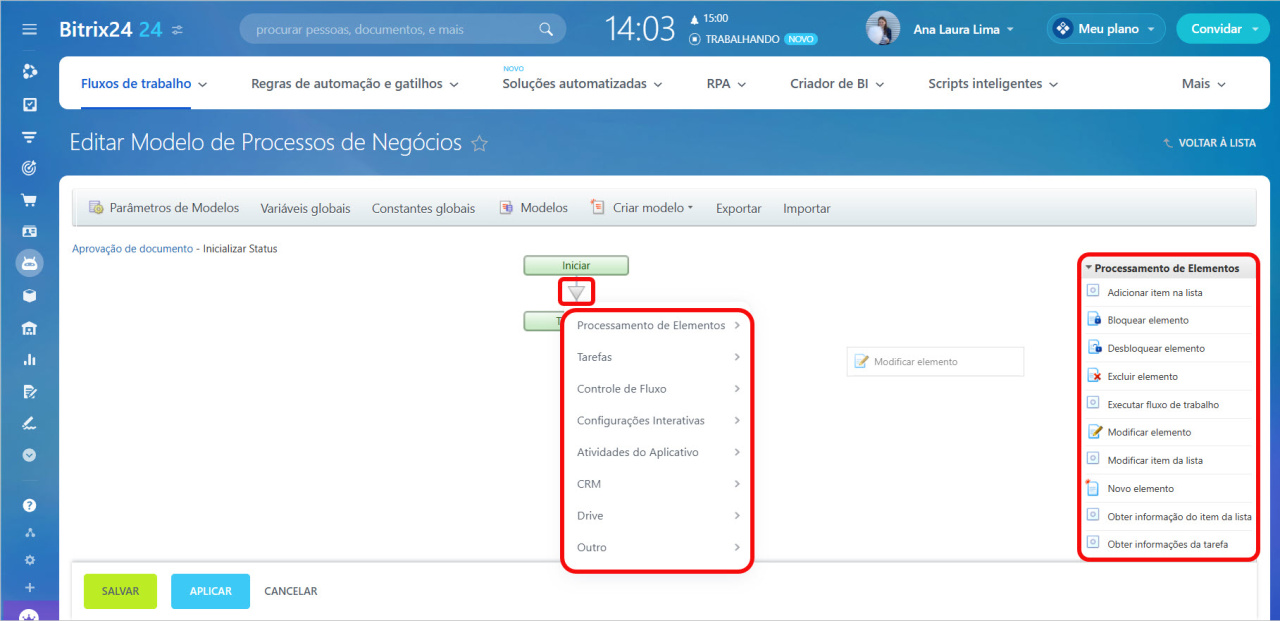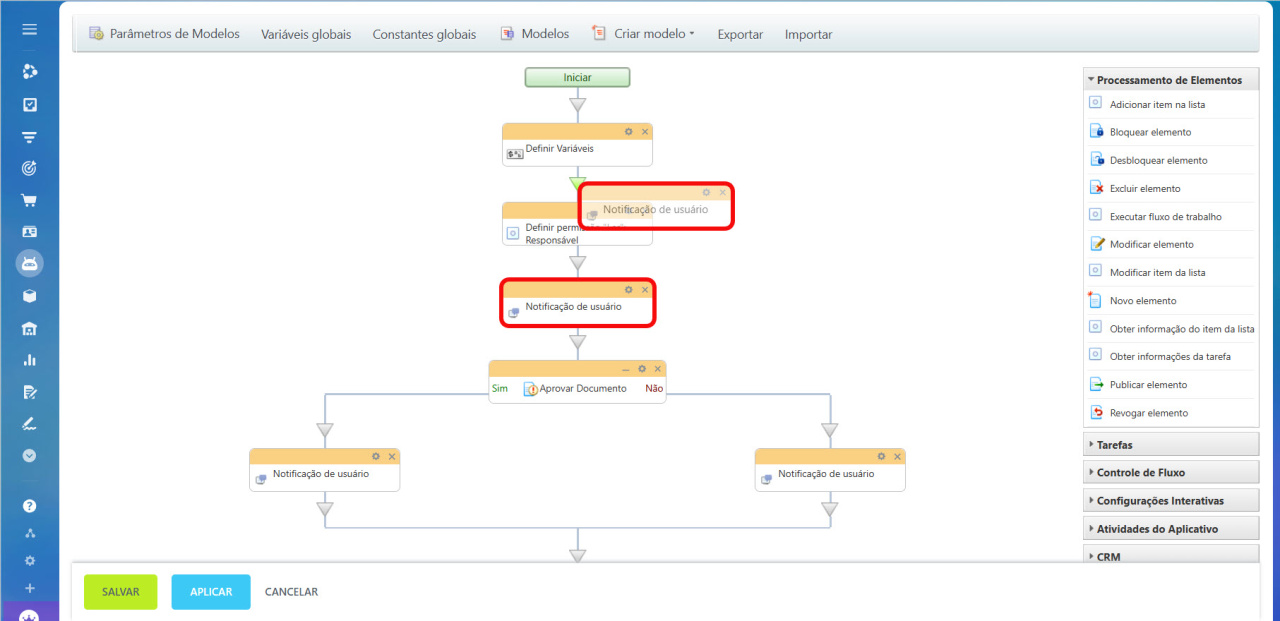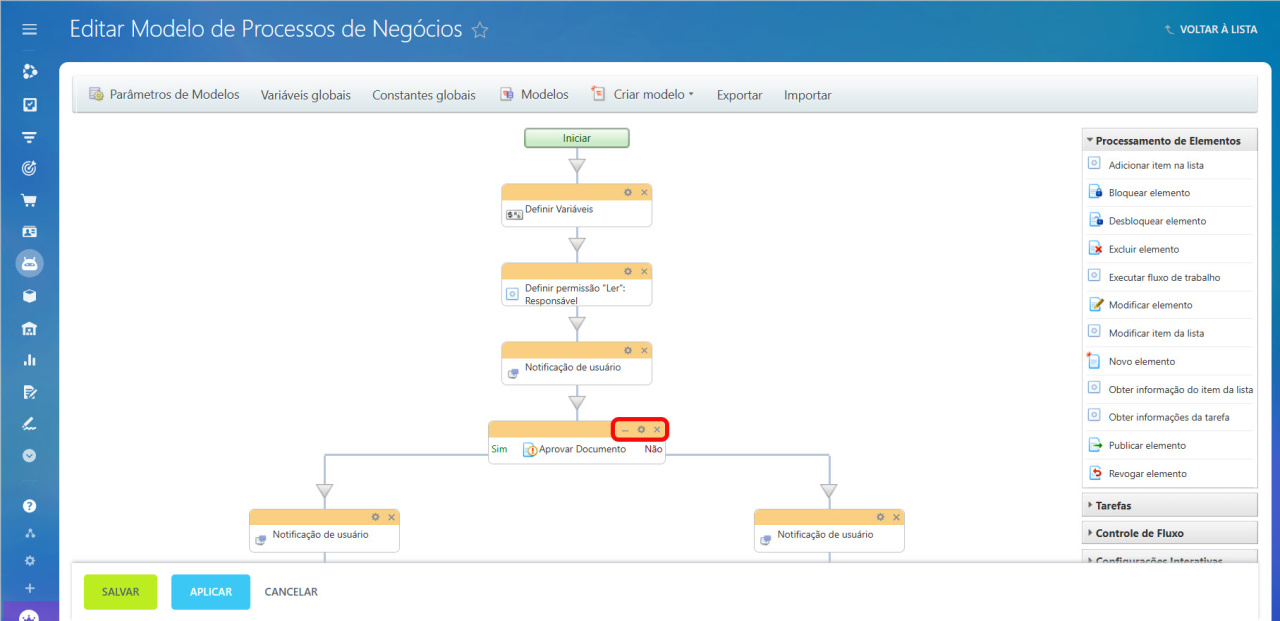O designer de fluxos de trabalho é uma ferramenta fundamental para criar e editar modelos de processos de negócios, permitindo ajustar a sequência, as condições de execução e outros parâmetros do processo.
Planos e preços.
Este artigo é sobre o uso do designer.
Caso precise criar uma nova aba de fluxo de trabalho, consulte o artigo Criar um novo fluxo de trabalho no Feed
Para configurar ações de fluxo de trabalho, revise estes artigos:
Criar um modelo de processo de negócios sequencial
Processos de negócio direcionados a status
Vá para a seção Automação > Fluxos de trabalho > Fluxos de trabalho no Feed. Escolha o fluxo de trabalho necessário > clique em Configurações (⚙️) > Configurar fluxos de trabalho.
O designer é composto por três partes:
Configurações do modelo
Você pode configurar:
- Parâmetros do modelo: adicione uma descrição, variáveis, constantes, defina permissões e defina condições de início, sejam automáticas ou manuais.
Configurar parâmetros do modelo de fluxo de trabalho - Variáveis globais: ajuste valores modificáveis após iniciar o processo, como o valor de uma compra.
- Constantes globais: defina valores imutáveis após iniciar o processo, como o nome da empresa.
- Modelos: visualize modelos de processos.
- Criar modelo: crie um novo modelo no cartão de processo.
- Exportar/Importar: baixe ou carregue modelos de processo.
Importar e exportar modelos de fluxos de trabalho
Lista de ações
Para configurar um modelo, é necessário adicionar ações, e isso varia dependendo do tipo de processo.
Processos de negócios sequenciais. As ações ficam à direita do designer, organizadas por função. Para adicionar um, clique na seta entre as etapas do processo ou arraste-a do menu direito.
Processos de negócios direcionados a status. Primeiro crie os estados e depois adicione ações neles. Escolha o tipo de ação, como comandos ou adiamento da execução, e configure-os como processos sequenciais.
Configurações de ações
As ações são mostradas em forma de fluxograma. Você pode reorganizá-las, ajustar seus parâmetros ou excluí-las.
Para reordenar as ações, basta arrastá-las para o local desejado.
Você também pode:
 - minimizar uma ação.
- minimizar uma ação. - editar uma ação.
- editar uma ação. - excluir uma ação.
- excluir uma ação.
Destaques
- O designer de fluxos de trabalho é uma ferramenta fundamental para criar e editar modelos de processos de negócios, permitindo ajustar a sequência, as condições de execução e outros parâmetros do processo.
- O designer é composto de três partes: configurações do modelo, lista de ações e configurações de ações.
- As ações são exibidas como fluxogramas e podem ser facilmente adicionadas a processos sequenciais ou direcionados a status.
Artigos recomendados: